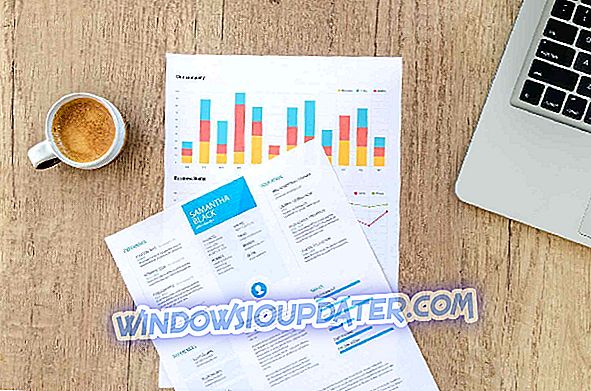시스템의 온도를 낮추거나 소음을 줄이려면 컴퓨터의 팬 속도를 조정하면됩니다. 이 작업은 수동으로 수행 할 수도 있고 소프트웨어를 통해 자동으로 수행하여 팬의 속도를 변경할 수도 있습니다. 이러한 프로그램은 여러 소스의 온도를 모니터링하고 필요한 경우 컴퓨터 팬의 속도를 변경할 수 있습니다.
시장에는 이와 같은 다양한 프로그램이 있지만 Windows를 실행하는 컴퓨터와 호환되는 5 가지 최고의 기능을 모아 더 쉽게 의사 결정을 내릴 수 있도록 다양한 기능을 보여줍니다.
- 1
SpeedFan

SpeedFan 은 하드웨어 칩이있는 컴퓨터의 전압, 온도 및 팬 속도를 모니터링하고 제어하는 소프트웨어입니다. 이 프로그램은 SMART 정보에 액세스 할 수 있으며 하드 디스크 온도를 보여줍니다. SpeedFan은 디지털 온도 센서에 액세스 할 수 있으며 그에 따라 팬 속도도 변경할 수 있으므로 소음을 줄일 수 있습니다.
이 프로그램에 포함 된 최상의 기능을 확인하십시오.
- SpeedFan은 다양한 소스로부터 온도를 모니터링합니다.
- 프로그램을 올바르게 구성하면 시스템 온도에 따라 팬 속도를 변경할 수 있습니다.
- 최소 및 최대 팬 속도에 대한 매개 변수를 선택할 때 수동으로 설정하고 노이즈를 청취해야합니다.
- 팬에서 소리가 들리지 않으면 최저 팬 속도로 값을 설정할 수 있음을 의미합니다.
- 프로그램은 이전에 설정 한 경고 온도에서 팬 속도를 변경할 수도 있습니다.
이 소프트웨어는 하드웨어 모니터 칩, 하드 디스크, 온도 판독 값, 전압 판독 값, 팬 속도 판독 값, PWM 등을 처리 할 수 있습니다. SpeedFan에 포함 된 자세한 내용과 기능을 공식 사이트에서 확인하십시오.이 사이트에서 소프트웨어를 다운로드 할 수도 있습니다.
SpeedFan 다운로드
- 또한 읽으십시오 : 당신의 PC CPU 온도를 감시하는 정상 8 소프트웨어
- 2
NoteBook FanControl

NoteBook FanControl 은 사용자가 컴퓨터의 팬 속도를 제어 할 수있는 기능을 제공하도록 설계된 프로그램입니다. 소프트웨어를 설치하면 컴퓨터의 작업 표시 줄과 통합되므로 프로그램이 눈에 띄지는 않습니다.
처음으로 실행 한 후에는 초보자라도 관리하고 이해할 수있는 매우 직관적 인 인터페이스가 제공된다는 것을 알 수 있습니다.
NoteBook FanControl에 포함 된 가장 중요한 기능을 확인하십시오.
- 노트북의 모델 및 제조사에 따라 프로그램에 포함 된 다양한 구성 중 하나를 선택할 수 있습니다.
- 프로그램의 공식 GitHub 페이지의 전용 섹션을 방문하면 노트북이 지원되는지 여부를 알 수 있습니다.
- 서비스를 시작하기 전에 사용 가능한 미리 정의 된 구성 중 하나를 선택해야합니다.
- 구성을 선택하면 팬 제어 서비스를 활성화 및 비활성화 할 수 있습니다.
- 기본 메뉴의 가운데 부분에있는 간단한 슬라이더를 통해 팬 속도를 조정할 수 있습니다.
- NoteBook FanControl은 실시간 CPU 온도 판독 값과 팬의 현재 속도를 제공합니다.
- 시스템 시작시 자동으로 시작되도록 프로그램을 구성 할 수 있습니다.
NoteBook FanControl은 시스템의 냉각 기능을 최대한 활용해야 할 때 유용하게 사용할 수있는 정말 사용하기 쉬운 프로그램입니다.
당신은 NoteBook FanControl을 다운로드하여 훌륭한 기능을 직접 시험해 볼 수 있습니다.
- 또한 읽으십시오 : Windows 3을위한 정상 3 제일 노트북 냉각 소프트웨어
- 삼
아구스 모니터

Argus Monitor 는 백그라운드 작업으로 실행되는 정말 가벼운 프로그램으로, 하드 디스크의 상태를 지속적으로 모니터링합니다. 또한 사용 가능한 모든 온도 소스를 기반으로 한 특성 곡선을 사용하여 메인 보드 및 GPU의 팬 속도를 제어 할 수있는 기능을 제공합니다.
Argus Monitor에 포함 된 가장 인상적인 특징과 기능을 확인하십시오.
- 중요한 SMART 속성을 계속 확인하여 하드 디스크 드라이브 온도와 하드 디스크 드라이브의 상태를 모니터 할 수 있습니다.
- 이 프로그램은 하드 드라이브가 고장 나기 전에 최대 70 %의 확률로 경고 할 수 있으며 사용자가 중요한 데이터를 저장할 수있을 때가됩니다.
- 이 소프트웨어는 하드 드라이브의 온도를 그래픽으로 표시합니다.
- 또한 GPU 및 CPU 온도를 모니터링하고 그래픽으로 표시합니다.
- 코어 주파수의 그래픽 디스플레이가 표시되어 전원 관리가 제대로 작동하는지 확인할 수 있습니다.
- HDD 및 SSD 벤치 마크는 액세스 시간 및 전송 속도도 측정합니다.
이 프로그램은 또한 시스템 팬의 속도를 표시하며, 팬 속도를 손쉽게 제어 할 수 있습니다. 30 일 동안 Argus Monitor를 테스트 할 수 있으며, 계속 사용하려면 라이센스 키를 구입해야합니다.
Argus Monitor의 공식 웹 사이트를 방문하면 소프트웨어와 관련된 더 많은 기능과 세부 사항을 확인할 수 있습니다.
- 4
EasyTune 5 by Gigabyte

Gigabyte의 EasyTune 5 는 편리한 Windows 기반 시스템 성능 향상 및 관리 도구를 제공합니다.
포함 된 최상의 기능과 기능을 확인하십시오.
- 시스템 성능 향상을 위해 오버 클럭킹 기능을 제공합니다.
- 또한 CPU 및 메모리의 특별한 향상을위한 CIA 및 MIB 도구도 제공됩니다.
- Gigabyte의 EasyTune 5에는 CPU의 냉각 팬과 North-Bridge 칩셋 냉각 팬의 팬 속도 제어를 관리하기위한 Smart-Fan 제어 기능도 함께 제공됩니다.
- 여기에는 시스템 상태를 모니터링하기위한 PC 상태가 포함됩니다.
- 다른 모드로 전환 할 수 있으며 쉬운 모드와 고급 모드 중에서 선택할 수 있습니다.
- Easy Mode를 사용하면 시스템 버스 클럭을 변경할 수 있습니다.
- 고급 모드를 사용하면 CIA 및 MIB 기능 구성과 같은 오버 클러킹 매개 변수 설정의 모든 기능에 액세스 할 수 있습니다.
서로 다른 RPM의 온도에 따라 CPU 냉각 팬의 팬 속도를 구성 할 수 있습니다. CPU의 냉각 팬을 60oC에서 최대 속도로 설정하는 것이 좋습니다.
더 많은 기능을 확인하고이 도구의 공식 웹 사이트로 이동하여 Gigabyte에서 EasyTune 5를 직접 체험 해보십시오.
- 또한 읽으십시오 : Windows 10를위한 10 개의 제일 overclocking 소프트웨어 사용하기 위하여
- 5
TPFanControl

TPFanControl 은 Thinkpad의 팬 소음을 줄여 주며, 소프트웨어의 Vista 버전도 만들었습니다. 백그라운드에서 CPU 및 GPU 온도를 모니터링하고 완벽한 냉각을위한 적절한 팬 속도를 설정할 수 있습니다. 알림 아이콘을 사용하여 CPU 및 GPU 온도를 한 눈에 볼 수 있습니다.
이 프로그램에 포함 된 최상의 기능을 확인하십시오.
- 이 프로그램을 실행할 때의 차이점은 극적으로 나타납니다.
- 시스템을 사용할 때 CPU가 집중적 인 작업을 수행하면 온도를 낮게 유지하기 위해 팬만 회전합니다.
Vista에 소프트웨어를 설치하려면 시작 메뉴를 열고 cmd를 입력하면됩니다. 그런 다음 cmd.exe를 마우스 오른쪽 단추로 클릭하고 관리자 권한으로 실행을 선택해야합니다. 파일을 압축 해제 한 임시 디렉토리로 이동하여 install을 입력해야합니다. 파일은 자동으로 c : \ tpfancontrol에 복사됩니다. TPFanControl이 실행되기 시작하고 재부팅 후 자동으로 시작됩니다.
TPFanControl을 다운로드하여 시스템에서 어떻게 작동하는지 확인할 수 있습니다.
이들은 시스템의 팬 속도를 제어 할 수 있고 Windows 시스템과 모두 호환되는 최상의 프로그램 중 5 가지입니다. 기능의 전체 세트를 확인하고 가장 적합한 것을 얻으십시오.